如何用PS制作精美国庆海报
1、打开PS,选择“文件→新建”命令打开”新建”对话框 “宽度”为900, “高度”为650, 命名“国庆节海报”,分辨率为“350” , “模式”为RGB颜色,背景为白色的PSD文档。如图所示。

2、导入素材。如图所示。

3、选择修补工具。如图所示

4、抠图。如图所示。

5、放入背景,并选择 “图层-图层样式-光泽/外发光”,如图所示。

6、抠图。如图所示。

7、复制并缩小移动。如图所示。

8、制作烟花,选择“图层-图层样式-外发光”。如图所示。

9、新建图层,选择“图层-图层样式-斜面与浮雕/内发光/颜色叠加/外发光“,如图所示。
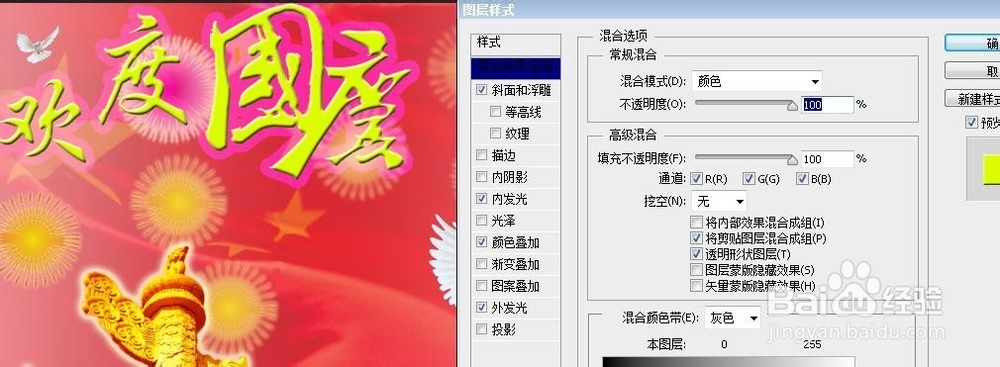
10、作品效果:

声明:本网站引用、摘录或转载内容仅供网站访问者交流或参考,不代表本站立场,如存在版权或非法内容,请联系站长删除,联系邮箱:site.kefu@qq.com。
阅读量:69
阅读量:169
阅读量:115
阅读量:70
阅读量:100